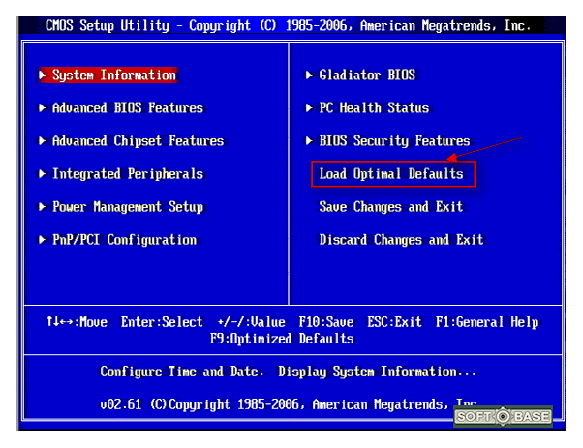Как сбросить настройки BIOS
Использование кнопки очистки CMOS
Большинство материнских плат высокого класса имеют специальную кнопку, которая упрощает сброс настроек BIOS.
Эта кнопка расположена либо вдоль нижнего края материнской платы, рядом с батареей CMOS, либо около задних портов ввода-вывода (рядом с разъёмами USB), как показано на рисунке ниже.

Просто нажмите кнопку, чтобы сбросить настройки BIOS до заводских значений.
Примечание. Многие материнские платы MSI имеют две кнопки на задней панели ввода-вывода: кнопку восстановления BIOS и кнопку очистки CMOS. Убедитесь, что вы случайно не нажали кнопку BIOS flashback.
Сброс настроек из самого BIOS
Если ваша система успешно выполняет POST, вы можете просто войти в BIOS и вернуть все настройки к их значениям по умолчанию.
Для этого выполните следующие действия:
- Войдите в BIOS, нажав DEL или F2, в зависимости от производителя материнской платы.
- Параметры BIOS должны отображаться в режимах UEFI или Legacy. Будьте спокойны, потому что процесс одинаков для обоих.
- Перейдите в раздел «Сохранить и выйти» с помощью клавиш со стрелками или мыши.
- Затем выберите параметр «Восстановить по умолчанию».
- Нажмите «Да», когда появится диалоговое окно.
Если на вашей материнской плате нет кнопки Clear CMOS или вы не можете войти в BIOS по какой-либо причине, вам придётся открыть систему и выполнить очень простую (хотя и несколько пугающую) процедуру.
Прежде чем идти дальше, убедитесь, что ваша система отключена от сети, а блок питания выключен.
Переустановка батареи CMOS
Один из самых простых способов сбросить настройки BIOS (несмотря на то, что он требует немного «ручного труда») – просто переустановить батарею CMOS. Чаще всего она расположен у нижнего края материнской платы – обычно под слотами PCIe.
Нажмите на замок (красная стрелка на изображении ниже), чтобы освободить батарею CMOS, подождите около 30 секунд, а затем вставьте её снова, пока не услышите слабый щелчок, указывающий, что батарея снова зафиксировалась на месте.

Поскольку BIOS постоянно требуется питание для сохранения пользовательских настроек, после извлечения батареи он больше не сможет этого делать. Таким образом, BIOS будет сброшен до значений по умолчанию после того, как батарея вернётся на место и вы включите компьютер.
Как закоротить 3-контактную перемычку
Перемычка CMOS на вашей материнской плате обычно расположена внизу, рядом с батареей CMOS.
Она должна выглядеть как трёхконтактный разъём с меткой JBAT1, JP1, CLEAR_CMOS или CLR_CMOS.
По умолчанию перемычка должна быть на контактах 1-2. Чтобы выполнить процедуру сброса настроек, просто переместите перемычку на контакты 2-3, подождите несколько секунд, а затем верните её в исходное состояние.
Как закоротить 2-контактную перемычку
Материнская плата с двухконтактной перемычкой не имеет колпачков; всё, что вам нужно, это электропроводная отвертка.

Просто коснитесь пером металлической отвертки обоих контактов на секунду или две. Это приведёт к замыканию контактов перемычки и очистке вашей CMOS, тем самым вернув настройки BIOS к значениям по умолчанию.
Как замкнуть перемычку RTCRST
Если вы используете более старую материнскую плату, она может иметь перемычку сброса часов реального времени (RTCRST). Эту перемычку также можно использовать для сброса BIOS.
Для этого найдите разъём PSWD и контакты RTCRST на материнской плате. Часто они располагаются ниже всех слотов PCIe или вокруг разъёмов питания.
Затем снимите перемычку PSWD и наденьте её на контакты RTCRST на 5-10 секунд. Затем верните перемычку PSWD на прежнее место и нажмите кнопку питания. Это вернёт ваш BIOS в исходное состояние.
Как замкнуть перемычки на материнской плате MSI nForce2
Старые материнские платы MSI с чипсетом nForce2 (выпущенные в начале 2000-х) имеют перемычку Front Side Bus (FSB) в дополнение к обычной; если вы разогнали частоты FSB, замыкание штатной перемычки не сбросит ваш BIOS.
Поэтому вам нужно будет замкнуть накоротко и перемычку «безопасного режима», и стандартную перемычку CMOS, чтобы полностью сбросить BIOS.
Как упоминалось выше, вы можете использовать отвертку (для двухконтактной перемычки) или переключать колпачки (для трёхконтактной перемычки), чтобы восстановить настройки BIOS и частоты FSB до значений по умолчанию.
Как сбросить БИОС на заводские настройки в ноутбуках и ПК
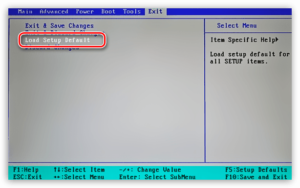
В случае, когда устройство начинает работать со сбоями, может потребоваться узнать, как сбросить БИОС на заводские настройки. BIOS представляет собой комплекс контролирующих микропрограмм, загружающих операционную систему (Windows, Linux и др.) на компьютерах и ноутбуках.
Это базовая система ввода и вывода, находящаяся в материнской плате. Ключевые функции данного элемента – установка системного времени, приоритета загрузки, параметров питания и т. д.
Зачем может понадобиться сброс BIOS
Заводские настройки BIOS наиболее безопасные и оптимальные. Поэтому возврат к ним помогает решить на компьютере или ноутбуке многие проблемы. Среди них:
- Сброс пароля в случае его утраты;
- Для разгона (были заданы критические параметры для частоты шины либо таймингов памяти);
- Когда была сделана некорректная настройка с указанием ошибочного параметра;
- Компьютер перестал загружаться.
В этих и многих других ситуациях понимание, как обнулить БИОС, может помочь сэкономить существенное количество времени и сил. Если компьютер еще находится на гарантии, то лучше обратиться в магазин или сервисный центр, так как можно из-за вмешательства лишиться права на бесплатное обслуживание.
Сброс БИОС разными способами
Прежде чем выяснить, как обнулить БИОС на компьютере, следует разобраться в способах входа в систему. Попасть в BIOS можно таким способом: при запуске или перезагрузке начинаем нажимать клавишу F2 либо Delete (это будет зависеть от того, какая материнская плата установлена в устройстве, можно попробовать нажимать разными вариантами до получения нужного результата).
Управление осуществляется в таком режиме с использованием пяти кнопок. Стрелки вправо и влево позволят делать перемещение по разным разделам, выбирая интересующие параметры конфигурации.
Кнопка Enter помогает применить выбранную настройку или зайти в раздел. Чтобы выйти, используется ESC. Теперь можно разбираться, как скинуть БИОС на заводские настройки – это делается нажатием клавиши F9.
Чтобы затем сохранить внесенные изменения, следует использовать F10 (также поможет выйти после из меню).
Существует несколько совсем иных способов, как сбросить BIOS на заводские настройки. Это может быть:
- Создание программ для записи различных значений в порты;
- Замыкание микросхем у контактов;
- Всевозможные операции с перемычками и проч.
Но самым простым и понятным для многих является способ с обычным вытягиванием батарейки, отвечающей за обеспечение постоянного питания для памяти БИОС даже в случае выключения компьютера. Что нам потребуется выполнить:
- Отключить сетевой шнур от сети питания, чтобы системный блок был обесточен;
- Найти на материнской плате батарейку плоской формы (обычно находится поближе к краю системной платы, достаточно крупного размера);
- Тонкой отверткой вытащить батарейку (если есть держатели, аккуратно их отогнуть).
После извлечения батарейки должно пройти не менее 5 мин. (в некоторых случаях придется подождать около суток). После она устанавливается обратно, и держатели также аккуратно возвращаются на свое место. Далее следует включить для компьютера питание и загрузиться. Теперь все настройки должны быть сброшены на стандартные.
Разница между процессом на ПК и ноутбуке
Без особой надобности разбираться в том, как обнулить БИОС на ноутбуке или компьютере, не стоит, особенно, если система нормально загружается. Сброс настроек на компьютере происходит проще, чем на ноутбуке.
В случае с ноутбуками гораздо целесообразнее обратиться в сервисный центр (лучше в авторизованный производителем).
Чаще всего пользователи ноутбуков хотят применить обнуление BIOS по причине забытого пароля, так как проблем с переразгоном обычно не бывает (попросту нет соответствующих опций).
Так, сброс до заводских настроек ноутбука Asus делается с помощью нажатия клавиши F2 (вход в настройки) при загрузке, перехода на опцию «Boot», выбора функции Boot Booster (нужно установить отключение на пункт). Далее нужно стандартно сохранить установки и сделать перезагрузку.
Во всех остальных случаях у разных производителей процесс может отличаться, с компьютерами в этом плане несколько легче.
При поисках решения, как сбросить настройки БИОСа по умолчанию следует учитывать один важный момент. Платы с хорошим качеством даже в случае извлечения батарейки могут удерживать параметры полчаса и более. На этот случай вблизи с батарейкой предусматривается специальный джампер (перемычка).
Имеет маркировку CLR или приставку CMOS. Замкнув ее контакты, настройки сбрасываются моментально.
Теперь вызнаете как совершить сброс биоса к заводским настройкам.
Как сбросить настройки биоса на ноутбуке
У ноутбука может быть множество самых разных проблем, но, к счастью, подавляющее их большинство можно запросто решить
Важно только знать, как сбросить настройки Биоса на ноутбуке. Данный метод часто называются безопасным или самым оптимальным при решении большинства проблем
Вообще сделать это очень просто, если на Биосе не стоит пароль, который необходимо вводить при попытке входа. В таком случае (возьмем ситуацию, когда пароль неизвестен) проблему будет невозможно решить без того, чтобы разобрать ноутбук.
Как можно сбросить Биос-настройки и вернуть их обратно к заводским?
Для того, чтобы попасть в меню Биос-настроек, необходимо нажать на горячую клавишу в тот момент, когда ноутбук только-только запускается (сразу после нажатия на кнопку включения). В зависимости от компании-производителя и прошивки Биос это могут быть разные клавиши, но чаще всего это Delete, F10 или же клавиша F2.
Итак, войти в Биос-настройки получилось, теперь необходимо обратить внимание на вкладку под названием Exit. Моделей ноутбуков очень много, как и производителей, однако эта настройка у них выглядит примерно одинаково
Вот ее стандартный вид.
Половина работы сделана. Теперь в разделе Exit необходимо выбрать пункт загрузки первоначальных настроек (также это известно как Load Setup Defaults). После выбора этого пункта Биос попросить подтвердить выбор, что также необходимо сделать. Следующий шаг – сохранение действий. Это уже другой пункт, который находится в том же разделе (Exit Saving Changes).
Следует отметить, что примерно в 95 процентах проблем именно этот метод помогает. Однако в оставшихся пяти случаях такие действия не могут помочь. К примеру, проблема вроде бы решена, но операционная система не способна загрузиться, не найдя для загрузки устройство. То есть он не видит флешки, жесткого диска или других гаджетов.
Для того, чтобы справиться с такой проблемой, необходимо опять же обратиться к помощи Биос-настроек, только зайти необходимо в другой раздел, именуемый как Boot.
В этой вкладке необходимо найти вкладку Boot Mode и, если ее значение равно UEFI, необходимо поменять его на Legacy. После этого необходимо опять выйти из настроек и сохранить произведенные изменения.
Как сделать сброс Биос-настроек, если Биос запаролен
Итак, теперь ситуации намного серьезнее – Биос был поставлен на пароль, а пароль благополучно забыт. И теперь каждый раз, при входе в Биос, можно увидеть следующее:
Все попытки подобрать пароль оканчиваются неудачей, а через пару-тройку попыток ноутбук просто начинает перезагружаться.
В таких ситуациях необходимо произвести следующие действия:
- Полностью выключить ноутбук и вынуть шнуры, подключенные к нему (мышка, питание, наушники).
- Вынуть батарею аккумулятора.
- Извлечь заднюю крышку, защищающую внутренние элементы.
После этого достаточно лишь вытащить батарею у ноутбука, а также извлечь память и жесткий диск. Получится что-то вроде этого:
Конструкция ноутбуков разная, но есть в ней очень много общего. Так, под оперативной памятью есть пара контакта, которые подписаны JCMOS. Именно эти два контакта и необходимы. Далее необходимо произвести следующие действия:
- Замкнуть эти два контакта отверткой. Не рекомендуется размыкать контакты до полного выключения устройства. Тут важный аккуратность и терпение.
- После этого необходимо подключить ноутбук к питанию, включить его и оставить включенным секунд на 30.
- Далее необходимо выключить ноутбук и собрать его.
После этого, необходимо опять зайти в Биос-настройки и проверить, что они сброшены до заводских.
Пара-тройка «подводных камней»:
- Есть ноутбуки, в которых вместо таких перемычек есть специальная кнопка обнуления, на которую можно нажать ручкой или карандашом на пару-тройку секунд.
- Биос сбрасывается, если снять батарейку с платы на пару десяток секунд.
Мой мир
Как сделать сброс настроек bios. Как сбросить настройки BIOS на заводские.
Большинство настроек компьютера и времени вашего ПК хранятся в такой системе, как BIOS. Многие задают такой вопрос, как сбросить настройки биоса , чтобы вернуться к заводским настройкам? Хочу сказать, что такой вопрос задают не только любители полазать в настройках BIOS и изменить их так, что компьютер потом не включится, но и довольно опытные пользователи. Все-таки человеку свойственно ошибаться и на этом мы учимся.
Итак, в данной инструкции я буду рассматривать несколько вариантов сброса BIOS. Сброс нужен для того, чтобы вернуться к заводским настройкам, то есть, настоящая конфигурация, которую вы настраивали полностью сбросится. В этом случае, могут разрешиться те проблемы, которые вас часто мучали, например, не загружалась операционная система. Еще сброс поможет, если стоит пароль и вы его забыли.
Еще забыл сказать, что BIOS можно сбросить программно и физически. Что из себя представляют эти два метода вы узнаете ниже.
Программный метод сброса
1 вариант – сброс с помощью BIOS
В старых вариантах биоса обычно мы видим синий экран с различными пунктами. Так вот, все, что мы должны сделать – выбрать пункт Load BIOS Setup Defaults . Он может называться по-разному в зависимости от производителя вашего ноутбука или материнской платы. Например, есть еще такие названия: Load Optimized Defaults , Load Fail-Safe Defaults .
Допустим, в ноутбуках мы можем сбросить биос, если зайдем во вкладку Exit и найдем там пункт Load Setup Defaults .
Как видите, этот параметр почти везде одинаково выглядит, просто где-то переставлены слова или добавлены другие. В , сброс почти такой же, пункт называется Load Defaults и находится во разделе Save and Exit .
2 вариант – сбросить bios с помощью утилиты Debug
Данная утилита присутствует в семействе Windows, вам нужно всего лишь открыть окно «Выполнить» с помощью клавиш Win+R и ввести туда команду debug . Откроется окно, в которое мы по очереди вводим следующие команды (для AWARD и AMI BIOS ):
Физический метод сброса
1 вариант – Сброс BIOS с помощью перемычки на материнской плате
Почти все материнские платы оснащаются специальными перемычками, которые помогут сбросить bios. Как выглядит данная перемычка вы можете увидеть из изображения ниже:
Когда мы замыкаем контакты, то некоторым образом меняются параметры работы системной платы, в данном случае происходит сброс биоса. Для проведения данной операции нужно произвести несколько действий:
- Это самый главный пункт. Выключить питание, сначала выключите сам компьютер, потом нажмите на задней панели системного блока переключатель. Для лучшего эффекта выдерните еще и вилку из розетки.
- Откройте корпус системного блока и найдите там , рядом с ней должна быть перемычка и имеет подпись, типа: CMOS RESET , BIOS RESET , CCMOS , Clear CMOS , CRTC , Clear RTC . Также, там должно находится два или три контакта, отвечающие за сброс.
- При наличии 3-х контактов нам нужно переставить перемычку во второе положение, если 2 контакта, то для сброса необходимо замкнуть эти контакты любым токопроводящим предметом, например, отверткой и немного подождать – секунд 20.
- Если не уверены, как использовать перемычку, то посмотрите об этом в документации к материнской плате, там должно быть все написано.
Хочу сказать, что на современных и топовых материнских платах есть даже специальная кнопка CLR CMOS , помогающая быстро сбросить БИОС.
2 вариант – извлечение батарейки CMOS
За работу БИОСа и часов материнской платы отвечает обычная батарейка. Чтобы сбросить время и память CMOS достаточно просто вынуть батарейку, в этом случае сбрасывается BIOS, но для этого нужно подождать несколько минут, желательно 20 мин, если не помогло, то проделайте эту же операцию, только подождите подольше, но, обычно это не требуется.
Есть такие материнские платы, в которых батарейка не снимается, будьте внимательны и не прилагайте лишних усилий.
Для того, чтобы вынуть батарейку, нужно нажать на защелку, а для вставки ее обратно, достаточно немного надавить и батарейка встанет на место.
Сброс Биоса на заводские настройки на компьютере может пригодиться в нескольких случаях — когда обновленный Биос отказывается корректно работать и требуется вернуть старую версию, либо, когда требуется установить совершенно новое программное обеспечение. Сделать сброс Биоса на заводские настройки через средства самой операционной системы невозможно. Но есть несколько других способов, которые описаны ниже.
Для сброса необходимо зайти в меню BIOS. Сделать это можно перед загрузкой операционной системы компьютера. На первом экране загрузки,
Сброс настроек BIOS на ноутбуке с помощью отключения батарейки
Второй способ сброса настроек БИОС это отключение батарейки, которая находится на материнской плате и питает CMOS память. Батарейку отключают на 1-2 минуты, после чего ставят обратно и собирают компьютер. Этого кратковременного отключения достаточно для того чтобы очистить CMOS память и сбросить настройки BIOS. Обычно к данному способу прибегают только тогда, когда компьютер вообще не загружается и войти в BIOS Setup нельзя.
На настольных компьютерах это делается очень легко. Для этого достаточно снять боковую крышку и отключить батарейку. С ноутбуками же все немного сложнее.
На ноутбуках данная батарейка может размещаться в различных местах. Иногда, для того чтобы получить доступ к батарейке достаточно открыть отсек для доступа к жесткому диску и оперативной памяти. А иногда, батарейка CMOS памяти спрятана так глубоко, что к ней можно получить доступ только после полного разбора ноутбука.
Для того чтобы определить, где на вашем ноутбуке находится данная батарейка вам нужно ознакомиться с руководством по техобслуживанию вашего ноутбука. Для того чтобы найти такое руководство введите в поисковую систему запрос состоящий из фразы «Service Guide» и названия вашего ноутбука. Также можно использовать фразу «Service Manual».
Дальше в руководстве по техобслуживанию нужно найти раздел, который описывает процесс отключения батарейки. Обычно данный раздел называется «Removing the RTC Battery» или «Removing the CMOS Battery». Например, вот так выглядит инструкция по снятию батарейки для ноутбука Acer Aspire 5810T.
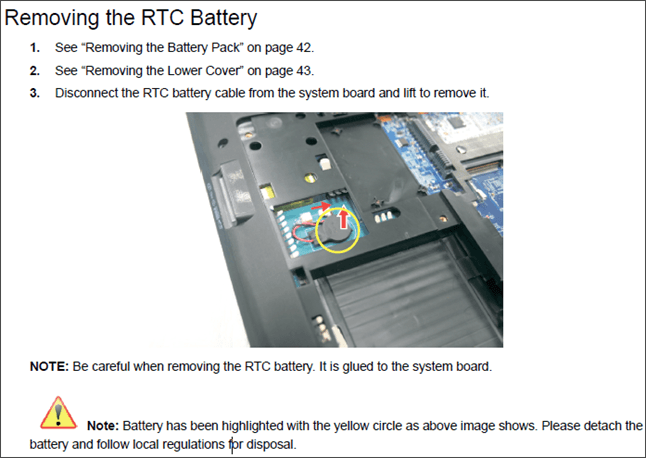
Если вам повезло, и батарейка CMOS находится в отсеке для жесткого диска и оперативной памяти, то ее можно отключить и подключить обратно без особого риска. Главное четко следовать инструкции в руководстве по техобслуживанию.
Если же на вашем ноутбуке для доступа к батарейке нужно выполнять полный разбор устройства, то без должных знаний и опыта это лучше не делать. Обратитесь в сервисный центр, так вы сэкономите свое время и нервы.
Сброс на материнской плате
Эти методы подходят, скорее, для ПК — вряд ли кто-то будет разбирать ноутбук ради того, чтобы сбросить настройки BIOS. Тем не менее, на лэптопах тоже есть батарейка и перемычка. Разберёмся, что это такое.
За хранение настроек BIOS отвечает батарейка CMOS. Она есть на любой материнской плате. Единственная оговорка — не всегда её можно извлечь. Если вытащить батарейку не получается, то не нужно прилагать усилия — гораздо безопаснее будет использовать любой другой доступный способ, программный или аппаратный.

При отключении батарейки BIOS «забудет» все настройки, кроме заводских
Чтобы сбросить BIOS путём извлечения батарейки CMOS:
- Отключаем системный блок от питания.
- Вскрываем корпус и добираемся до материнской платы.
- Находим батарейку CMOS.
- Извлекаем её из слота и ждём несколько минут.
Вместе с настройками BIOS собьётся системное время, но его можно быстро настроить.
Кроме батарейки на большинстве материнских плат есть перемычка, которая как раз предназначена для сброса BIOS к заводскому состоянию. Обычно она подписана одной из следующих аббревиатур:
- CLEAR CMOS
- CLEAR
- CLR CMOS
- CLR PWD
Прежде чем трогать её, также необходимо отключить питание системного блока. Перемычка может быть на 2 или на 3 контактах. Двухконтактную мы просто снимаем и ждём 15-20 секунд, после чего устанавливаем обратно. Если контакта 3, то необходимо переставить перемычку в другое положение. Например, изначально она стоит в положении 1-2, а мы её ставим в положение 2-3 и наоборот.

Переключаем перемычку, чтобы обнулить параметры BIOS
На материнской плате ноутбука перемычка может скрываться под планками оперативной памяти. Она тоже подписана аналогичным образом — CLEAR CMOS и т.д. Для сброса BIOS достаточно замкнуть контакты.
На некоторых материнских платах для ПК есть физическая кнопка для возвращения заводских параметров базовой системы ввода-вывода. Однако это не самое распространённое явление, тогда как перемычка встречается очень часто, не говоря уже о батарейке CMOS.
Загрузка …
Post Views: 2 616
Для чего может понадобится сброс БИОС до заводских настроек
BIOS (аббревиатура от английского basic input/output system, то есть «базовая система ввода-вывода») — это набор микропрограмм и протоколов для управления компонентами компьютера и синхронизации их работы. Этот интерфейс относится к системному программному обеспечению. Более того, БИОС можно считать системообразующим, так как без него компьютер работать попросту не будет — компоненты не смогут состыковаться на аппаратном уровне.
Этот термин применяется к платформе PC, то есть IBM-совместимым компьютерам и ноутбукам формата АТ и АТХ. В устройствах, использующих другую архитектуру, этот инструмент называется иначе. Записан БИОС в микросхеме CMOS на материнской плате.

Сбросить БИОС на ноутбуке может потребоваться в таких случаях:
- Владелец неправильно выставил настройки или сделал разгон оборудования, поэтому система крашится или вылетает в «синий экран смерти».
- Пользователь забыл пароль на вход, поэтому не может авторизоваться в Виндовс и эксплуатировать компьютер.
- Проведен апгрейд комплектующих и на старых настройках БИОСа устройство уже лагает.
- Компьютер не может загрузить операционную систему, так как выставлен неверный приоритет загрузки с накопителей.
- Система не видит жесткий диск из-за некорректной активации режима AHCI/RAID.
- Неудачная прошивка БИОСа до более новой версии.
В любом из этих случаев сброс настроек BIOS на ноутбуке — иногда единственный способ устранить возникшую проблему. Однако это не панацея: существуют поломки, связанные с работой этой системы, но которые обнулением установок не устраняются.
UEFI — графическая оболочка для БИОСа, адаптированная под современные материнские платы. Если в «голом» BIOS управлять настройками можно только с помощью клавиш со стрелками и сервисных кнопок, то UEFI уже поддерживает ввод команд с помощью мышки. Для нынешнего поколения пользователей это более удобно и привычно.
Обнуление на ПК
Сбросить настройки BIOS можно аппаратно и программно.
Аппаратный сброс
В зависимости от материнской платы, аппаратно сбросить BIOS можно с помощью перемычки или специальной кнопки.
Перемычка
Дешевые материнские платы (например от ASUS) грешат тем, что периодически глючат. Так как BIOS не загрузился, придется делать сброс с помощью перемычки с маркировкой Clear CMOS:
Совет! Если перемычек больше чем 3, не переживайте. Замыкайте нужные контакты слева на право, как указано в инструкции. Последующие контакты замыкать не нужно.
Кнопка
Современные или мат. платы премиум класса все чаще оборудуются кнопкой для сброса настроек BIOS:

Совет! Если вытащить батарейку на минут 10 — 20 BIOS может сбросить настойки. Также собьются дата и время — придется выставить заново.
Программный сброс
Если BIOS загружается, сброс до заводского можно сделать с помощью команд.
В BIOS Setup
Найдите пункт Load Defaults BIOS и выполните команду обнуления (может называться по другому, например Load BIOS Setup Defaults, Load Fail-Safe Defaults).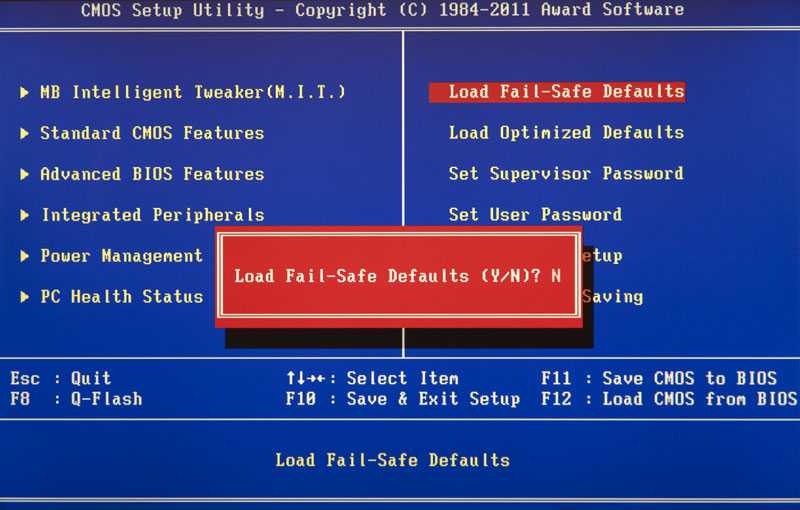
С помощью утилиты Debug
Утилита Debug.exe входит в состав семейства Windows. Отладчик перекочевал из ОС DOC. Чтобы воспользоваться им, нажмите Win+R и выполните команду
- Если у вас AMI BIOS или AWARD, вводите такие команды:
О 70 17
О 73 17
Q - Для Phoenix BIOS:
O 70 FF
O 71 FF
Q
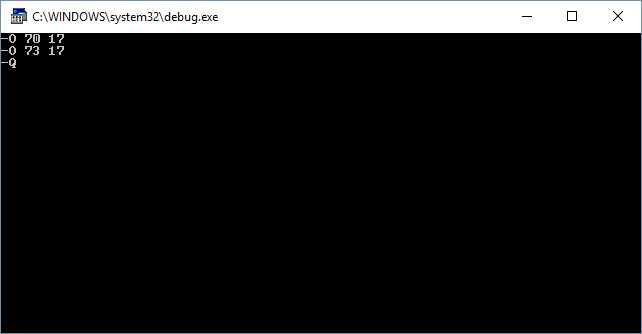
Важно! Программа Debug.exe доступна только в 32-х битных версиях Windows. Если у вас версия х64, воспользуйтесь другими способами сброса настроек BIOS